如果你的Mac还没有安装Git,你可以通过Homebrew来安装它:
brew install git方式一:终端管理
1.创建本地Git仓库
在项目的根目录下,打开终端(Terminal)并执行以下命令来初始化一个新的Git仓库:
git init2.添加文件到仓库
将项目文件添加到Git仓库中。首先可以添加所有文件:
git add .或者,你可以选择性地添加文件:
git add <file_or_folder>3.提交更改
提交你的更改到本地仓库:
git commit -m "Initial commit"4.在GitHub上创建新的仓库
登录到你的GitHub账户,创建一个新的仓库。
注意:不要勾选README,勾选后用这种方式提交会报错,提示“hint: to the same ref. You may want to first integrate the remote changes”。
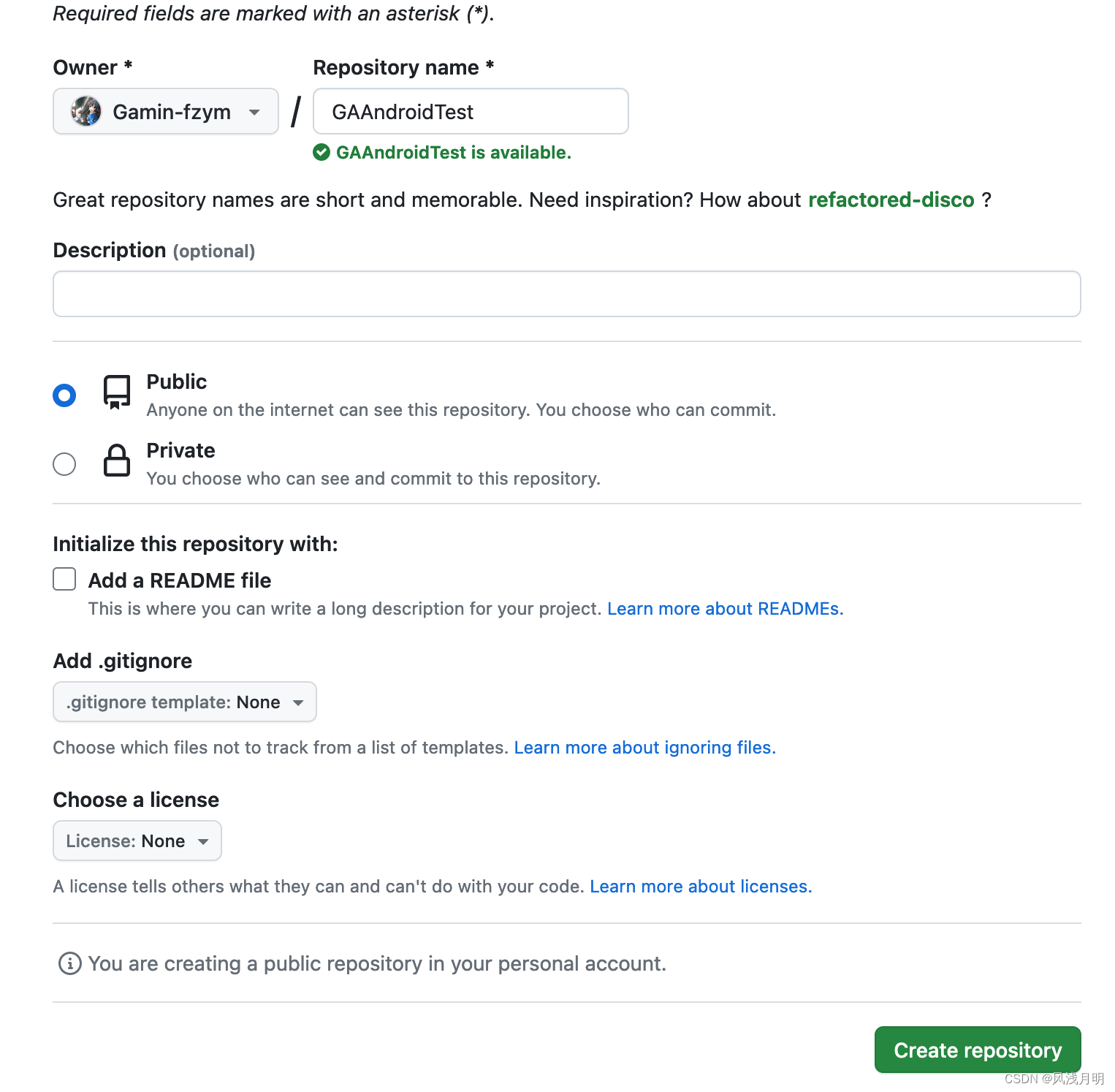
5.连接本地仓库与GitHub
将你的本地仓库与GitHub上的仓库连接起来。GitHub会为你提供需要执行的命令,通常是这样的:
git remote add origin https://github.com/yourusername/your-repository-name.git6.推送到GitHub
将你的代码推送到GitHub上:
git push -u origin master如果你使用的是main分支,那么将master替换为main。
方式二:终端管理
我比较喜欢用这种方式,因为README文件迟早要创建。
1.在GitHub上创建新的仓库
登录到你的GitHub账户,创建一个新的仓库。
创建时将"Add a README file"勾上,然后我们就可以点击“Code”复制HTTPS和SSH。
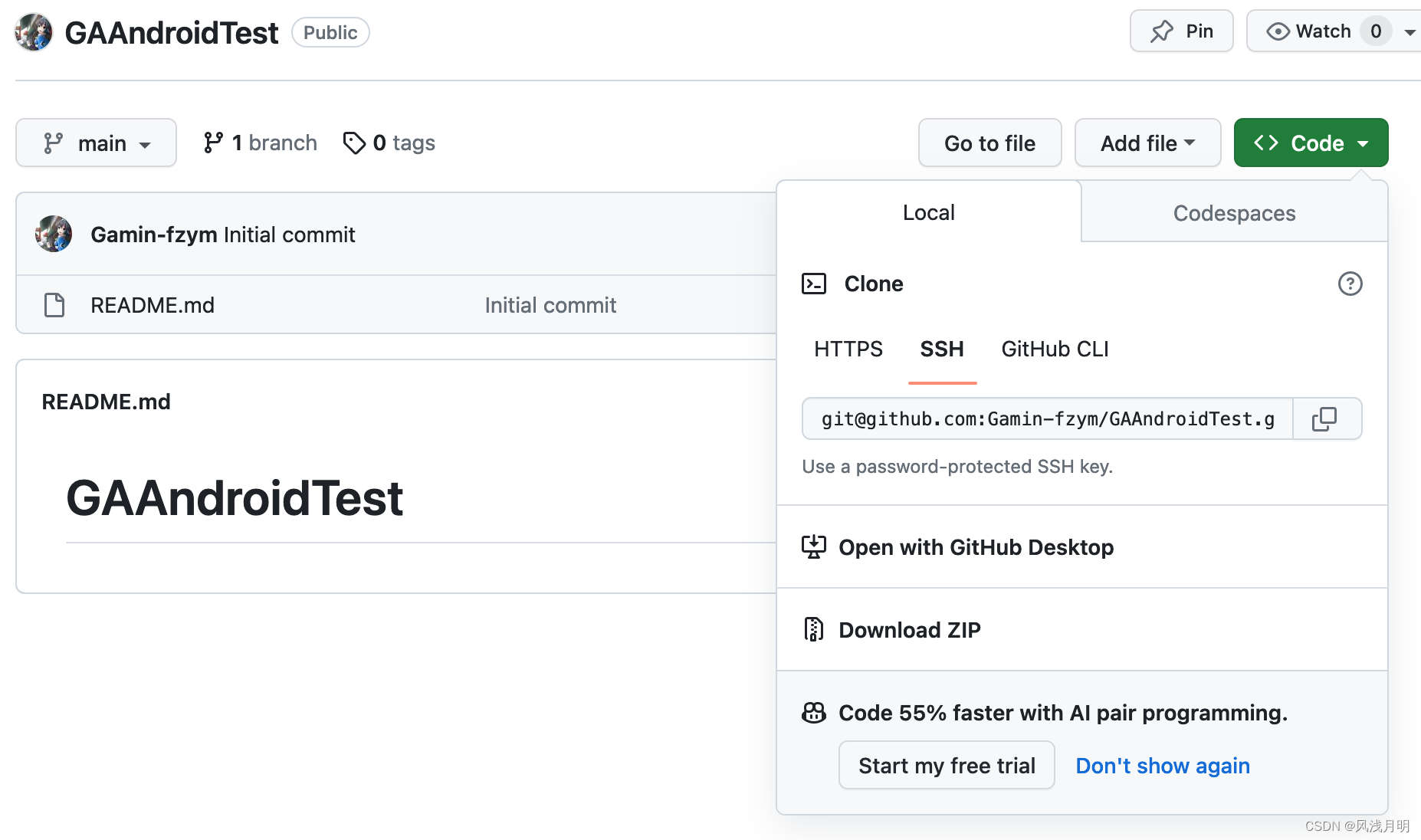
2.CD到某个目录将仓库克隆下来
$ cd /Users/gamin/Documents
$ git clone https://github.com/Gamin-fzym/GAAndroidTest.git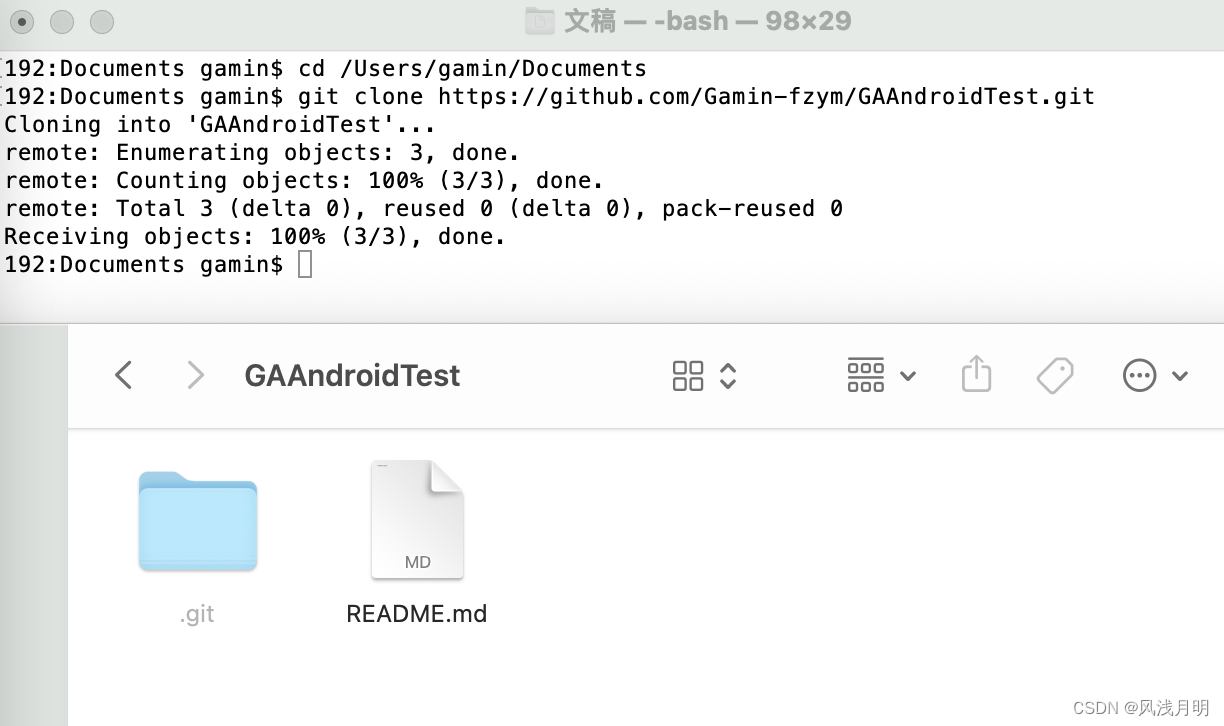
3.将Android项目文件复制到仓库目录中提交
$ cd /Users/gamin/Documents/GAAndroidTest
$ git add .
$ git commit -m "first commit"
$ git push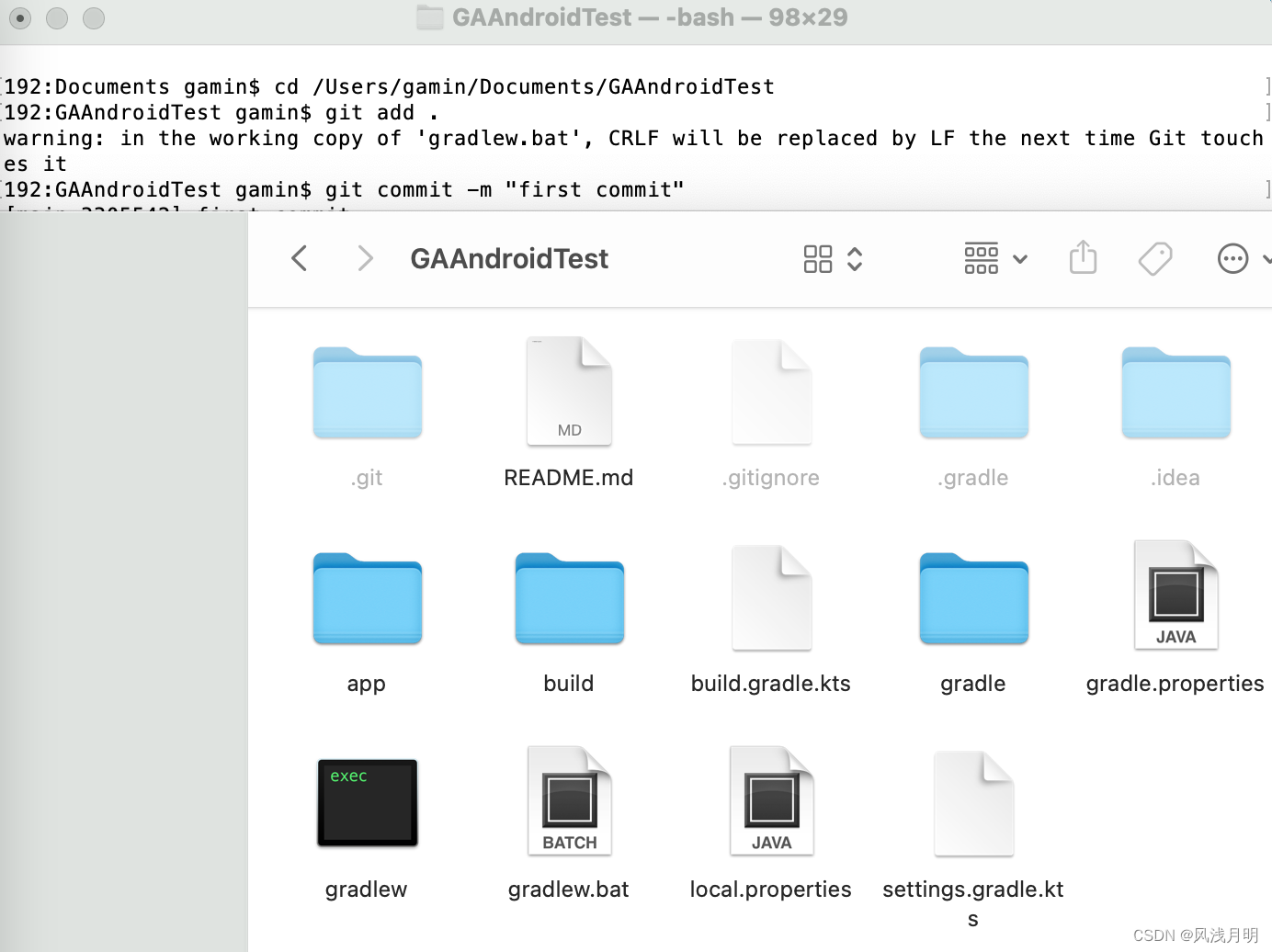
4.删掉本地仓库重新将仓库克隆下来
项目克隆下来后,验证一下运行有没问题。发现缺了配置,添加一个新配置,然后运行就可以了。
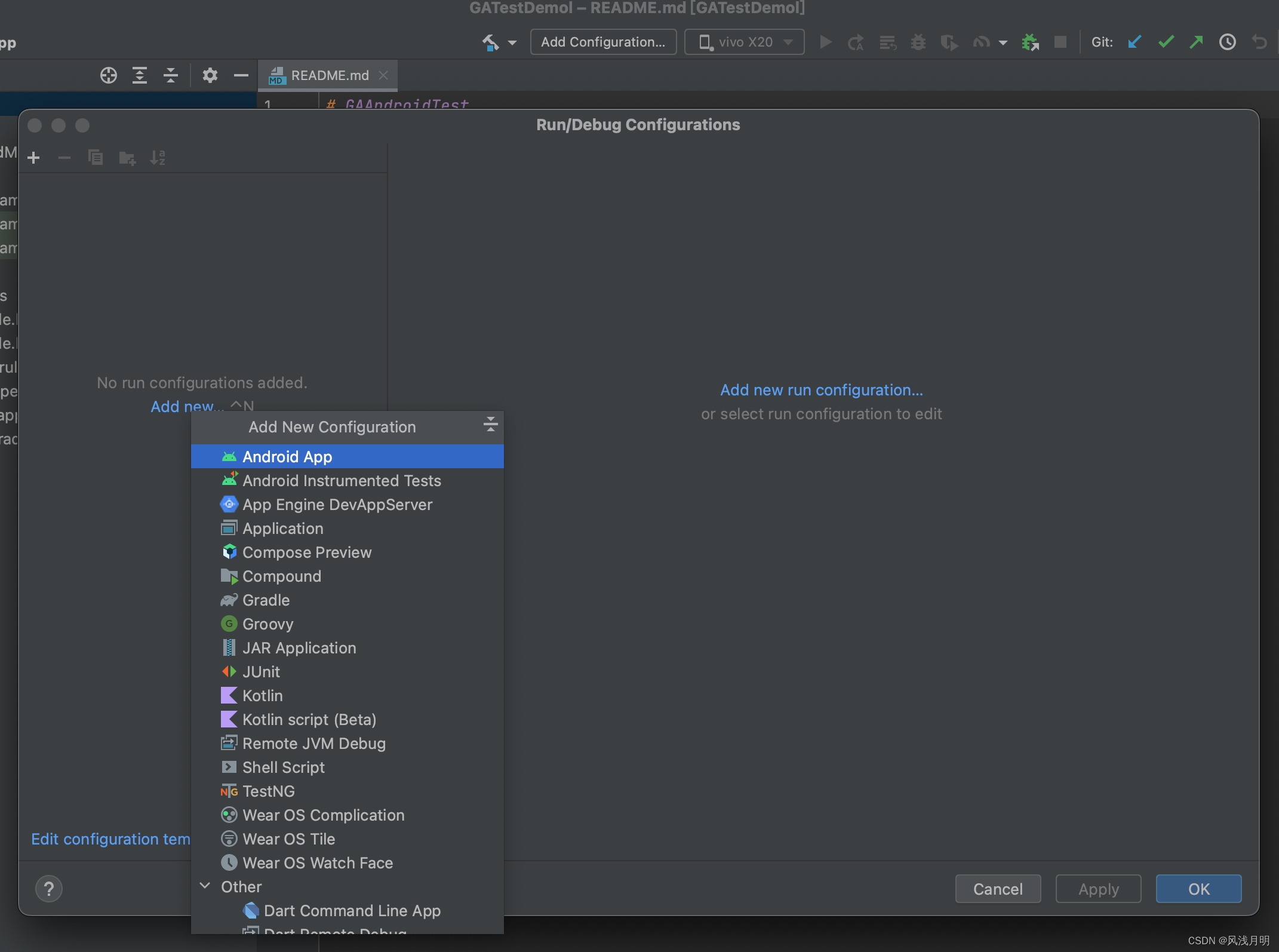
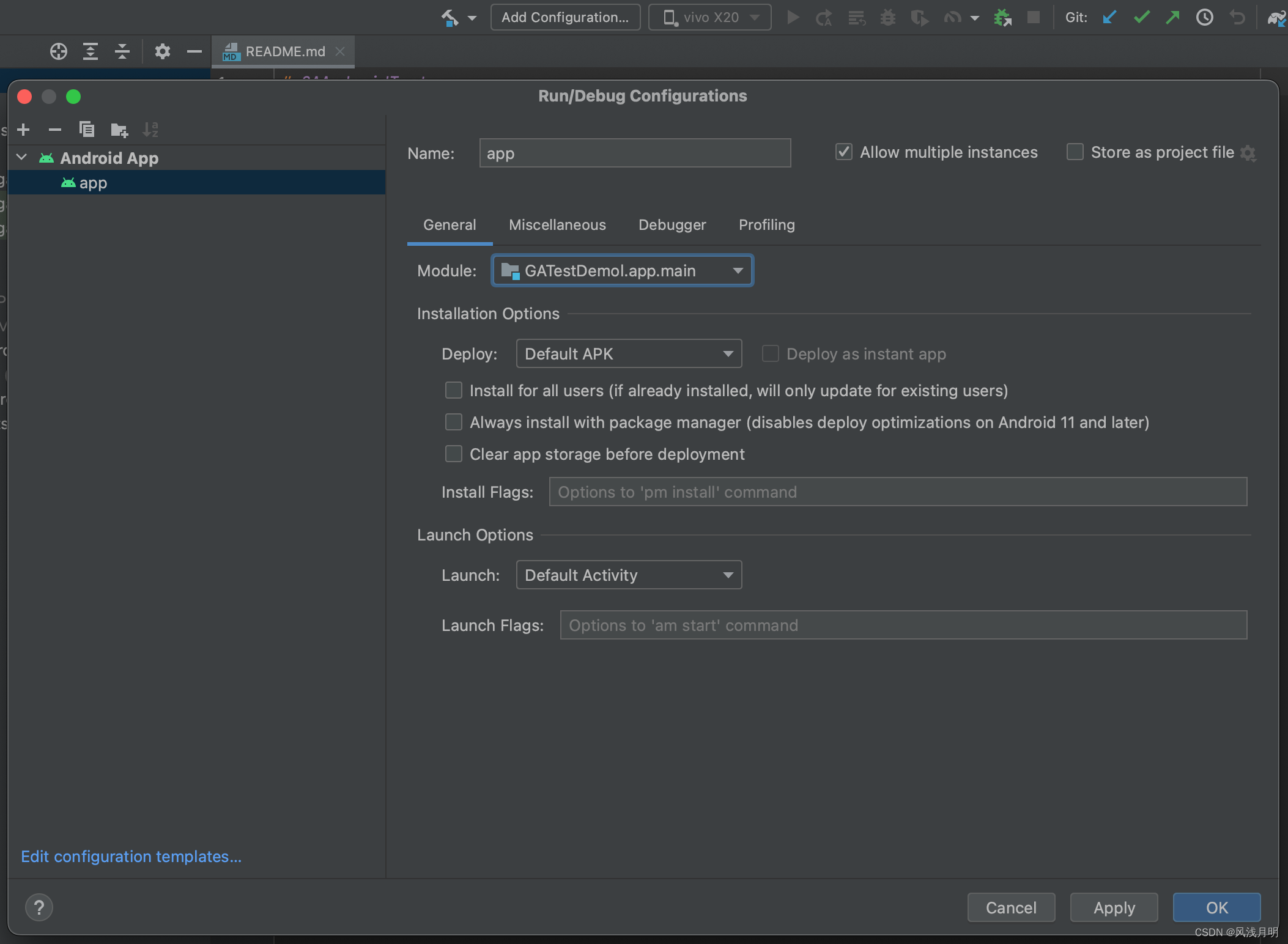
方式三:在Android Studio中管理
1.打开Android Studio中的项目。
2.从菜单栏选择VCS > Create Git Repository。
3.选择项目文件夹来初始化Git仓库。
4.使用VCS > Commit(或使用快捷键⌘K)来提交你的文件。
5.创建GitHub仓库,并将其URL添加到Android Studio的版本控制设置中。
注意:创建时不要勾选README,勾选后用这种方式提交会报错。
6.最后,使用VCS > Push(或使用快捷键⌘ShiftK)来推送你的代码到GitHub。